CSS 子元素:checked 设置父元素样式
在 CSS 中,我们可以使用 :checked 伪类选择器来选择被选中的表单元素,比如复选框或单选按钮。但是,你可能不知道的是,我们也可以利用 :checked 选择器来设置父元素的样式。在本文中,我们将详细介绍如何使用 :checked 选择器来设置父元素的样式,并提供一些示例代码来帮助你更好地理解这个概念。
示例 1:基本用法
首先,让我们看一个基本的示例,演示如何使用 :checked 选择器来设置父元素的样式。在这个示例中,我们有一个复选框和一个相邻的 <div> 元素,当复选框被选中时,我们将改变 <div> 元素的背景颜色。
<!DOCTYPE html>
<html lang="en">
<head>
<meta charset="UTF-8">
<meta name="viewport" content="width=device-width, initial-scale=1.0">
<title>CSS :checked 设置父元素样式</title>
<style>
input[type="checkbox"]:checked + div {
background-color: lightblue;
}
</style>
</head>
<body>
<input type="checkbox" id="checkbox">
<div>当复选框被选中时,我将改变背景颜色。</div>
</body>
</html>
Output:

在这个示例中,我们使用 input[type="checkbox"]:checked + div 来选择被选中的复选框的相邻 <div> 元素,并设置其背景颜色为 lightblue。当你选中复选框时,你会看到 <div> 元素的背景颜色发生变化。
示例 2:设置父元素的样式
除了改变相邻元素的样式,我们还可以使用 :checked 选择器来设置父元素的样式。在这个示例中,我们有一个包含多个复选框的列表,当复选框被选中时,我们将改变其父元素 <li> 的背景颜色。
<!DOCTYPE html>
<html lang="en">
<head>
<meta charset="UTF-8">
<meta name="viewport" content="width=device-width, initial-scale=1.0">
<title>CSS :checked 设置父元素样式</title>
<style>
input[type="checkbox"]:checked + label {
color: green;
}
input[type="checkbox"]:checked + label + ul {
background-color: lightyellow;
}
</style>
</head>
<body>
<ul>
<li>
<input type="checkbox" id="checkbox1">
<label for="checkbox1">选项 1</label>
<ul>
<li>子选项 1</li>
<li>子选项 2</li>
</ul>
</li>
<li>
<input type="checkbox" id="checkbox2">
<label for="checkbox2">选项 2</label>
<ul>
<li>子选项 1</li>
<li>子选项 2</li>
</ul>
</li>
</ul>
</body>
</html>
Output:
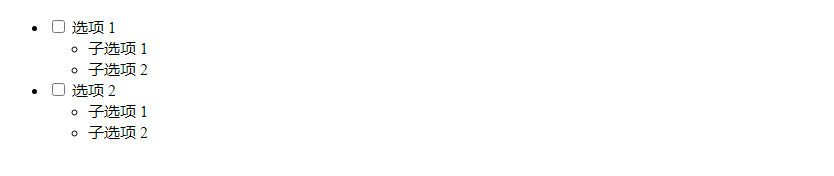
在这个示例中,我们使用 input[type="checkbox"]:checked + label 来选择被选中的复选框的相邻 <label> 元素,并设置其颜色为 green。同时,我们使用 input[type="checkbox"]:checked + label + ul 来选择被选中的复选框的相邻 <ul> 元素,并设置其背景颜色为 lightyellow。当你选中复选框时,你会看到相应的 <label> 和 <ul> 元素的样式发生变化。
示例 3:使用伪元素
除了直接设置父元素的样式,我们还可以使用伪元素来进一步美化被选中的元素。在这个示例中,我们将为被选中的复选框添加一个勾号图标。
<!DOCTYPE html>
<html lang="en">
<head>
<meta charset="UTF-8">
<meta name="viewport" content="width=device-width, initial-scale=1.0">
<title>CSS :checked 设置父元素样式</title>
<style>
input[type="checkbox"] {
display: none;
}
input[type="checkbox"] + label {
position: relative;
padding-left: 20px;
}
input[type="checkbox"]:checked + label::before {
content: "\2713";
position: absolute;
left: 0;
color: green;
}
</style>
</head>
<body>
<input type="checkbox" id="checkbox">
<label for="checkbox">复选框</label>
</body>
</html>
Output:

在这个示例中,我们首先将复选框设为不可见,然后使用 input[type="checkbox"] + label 来设置 <label> 元素的样式。最后,我们使用 input[type="checkbox"]:checked + label::before 来为被选中的复选框添加一个勾号图标。当你选中复选框时,你会看到 <label> 元素前面出现一个绿色的勾号图标。
示例 4:结合 CSS 动画
我们还可以结合 CSS 动画来为被选中的元素添加动态效果。在这个示例中,我们将为被选中的复选框添加一个渐变背景色和旋转动画。
<!DOCTYPE html>
<html lang="en">
<head>
<meta charset="UTF-8">
<meta name="viewport" content="width=device-width, initial-scale=1.0">
<title>CSS :checked 设置父元素样式</title>
<style>
input[type="checkbox"] {
display: none;
}
input[type="checkbox"] + label {
display: block;
width: 100px;
height: 100px;
background-color: lightblue;
transition: background-color 0.5s;
}
input[type="checkbox"]:checked + label {
background: linear-gradient(to right, lightblue, lightgreen);
animation: rotate 1s infinite;
}
@keyframes rotate {
0% {
transform: rotate(0deg);
}
100% {
transform: rotate(360deg);
}
}
</style>
</head>
<body>
<input type="checkbox" id="checkbox">
<label for="checkbox"></label>
</body>
</html>
Output:

在这个示例中,我们首先将复选框设为不可见,然后使用 input[type="checkbox"] + label 来设置 <label> 元素的样式,并添加了一个背景色渐变和旋转动画。当你选中复选框时,你会看到 <label> 元素的背景色发生渐变,并且会旋转360度。
示例 5:使用 CSS 变量
我们还可以使用 CSS 变量来动态改变被选中元素的样式。在这个示例中,我们将为被选中的复选框设置一个动态的背景色。
<!DOCTYPE html>
<html lang="en">
<head>
<meta charset="UTF-8">
<meta name="viewport" content="width=device-width, initial-scale=1.0">
<title>CSS :checked 设置父元素样式</title>
<style>
:root {
--bg-color: lightblue;
}
input[type="checkbox"] {
display: none;
}
input[type="checkbox"] + label {
display: block;
width: 100px;
height: 100px;
background-color: var(--bg-color);
transition: background-color 0.5s;
}
input[type="checkbox"]:checked + label {
--bg-color: lightgreen;
}
</style>
</head>
<body>
<input type="checkbox" id="checkbox">
<label for="checkbox"></label>
</body>
</html>
Output:

在这个示例中,我们使用 :root 伪类来定义一个 CSS 变量 --bg-color,并将其初始值设为 lightblue。然后,我们使用 input[type="checkbox"] + label 来设置 <label> 元素的样式,并在被选中的复选框上动态改变 --bg-color 变量的值为 lightgreen。当你选中复选框时,你会看到 <label> 元素的背景色从蓝色渐变为绿色。
通过以上示例,你可以看到如何使用 :checked 选择器来设置父元素的样式,并结合其他 CSS 属性和特性来实现更加丰富的效果。
 极客教程
极客教程